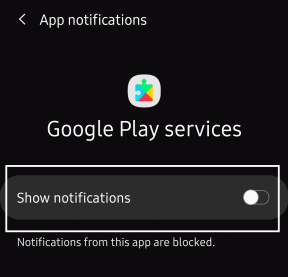วิธีใช้ ADB เพื่อควบคุมเหตุการณ์การกดแป้นบน Android
เบ็ดเตล็ด / / February 10, 2022

คุณอาจสงสัยว่าทำไมบนโลกนี้ถึงมีคนต้องการควบคุมโทรศัพท์ Android ของเขาโดยใช้คำสั่ง ADB ตราบใดที่คีย์ฮาร์ดแวร์อุปกรณ์ของคุณทำงานได้ดีและแผงหน้าจอสัมผัสทำงานได้อย่างไร้ที่ติ คุณจะไม่พบบทความเกี่ยวกับการใช้งานใดๆ จนถึงวันที่ปุ่มย้อนกลับหรือปุ่มเมนูปุ่มใดปุ่มหนึ่งทำงาน นั่นคือเวลาที่คุณจะไปที่บุ๊กมาร์กเพื่อค้นหาบทความนี้ (คำใบ้: คั่นหน้านี้!)
ฉันจะครอบคลุมวิธีการที่คุณสามารถ ควบคุม Android. ของคุณ ใช้คีย์ฮาร์ดแวร์เสมือนในแอปพลิเคชันบางตัวบนอุปกรณ์ของคุณในภายหลังในโพสต์แยกต่างหาก แต่ก่อนหน้านั้น ฉันจะต้องเตรียมการเพื่อให้คุณสามารถติดตั้งแอพเหล่านั้นบนอุปกรณ์ของคุณได้แม้ว่าปุ่มจะไม่ทำงานก็ตาม ไม่เอาน่า ไม่มีใครติดตั้งแอปดังกล่าวไว้บน Android ไว้ก่อนเลยใช่ไหม โพสต์นี้มีไว้สำหรับผู้ใช้ที่มีคีย์ฮาร์ดแวร์ Android ที่ไม่ทำงานอยู่แล้ว
ก่อนที่เราจะดำเนินการต่อ ติดตั้ง Android SDK บนคอมพิวเตอร์ของคุณและเปิดใช้งานเครื่องมือแพลตฟอร์ม ADB คุณสามารถดูบทความของเราได้ที่ การดีบัก Chrome สำหรับ Android ที่เรามี กล่าวถึงในสองขั้นตอนแรก. เมื่อทำเสร็จแล้ว ให้เพิ่มพาธของไฟล์ ADB ไปยัง Windows Environment Variables หากคุณไม่รู้ว่าต้องทำอย่างไร โปรดดูบทความเกี่ยวกับ
คีย์เวิร์ดของ Windows และ ดูขั้นตอนที่ 3 ถึง 6. เพื่อให้แน่ใจว่าคุณสามารถใช้คำสั่ง ADB ได้ทั่วทั้ง Windows ตรวจสอบให้แน่ใจด้วยว่าได้ติดตั้งไดรเวอร์อุปกรณ์ของคุณด้วยโทรศัพท์ปลุก.
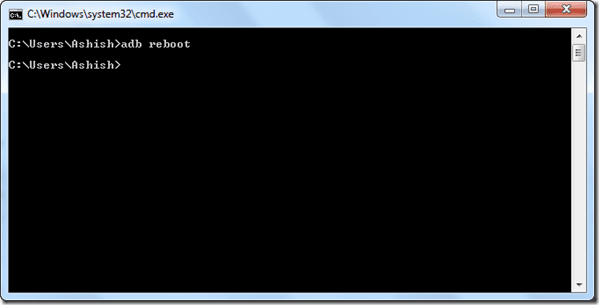
ก่อนที่เราจะใช้เหตุการณ์สำคัญใดๆ คุณจะต้องปลุกโทรศัพท์ของคุณก่อน และเมื่อปุ่มเปิดปิดไม่ทำงาน มันจะไม่ง่ายเลย น่าเศร้าที่ฉันไม่พบคำสั่งใด ๆ ที่สามารถปลุกโทรศัพท์ได้ แต่คุณสามารถรีบูทโทรศัพท์โดยใช้คำสั่ง adb รีบูต และเมื่อโทรศัพท์รีบูต ให้ใช้เหตุการณ์การกดแป้นต่อไปนี้เพื่อติดตั้งแอปพลิเคชัน
ใช้เหตุการณ์สำคัญ
หลังจากที่โทรศัพท์ตื่นขึ้น คุณสามารถใช้ไวยากรณ์ต่อไปนี้เพื่อควบคุมได้: ใช้คำสั่ง คีย์เหตุการณ์อินพุตเชลล์ adb
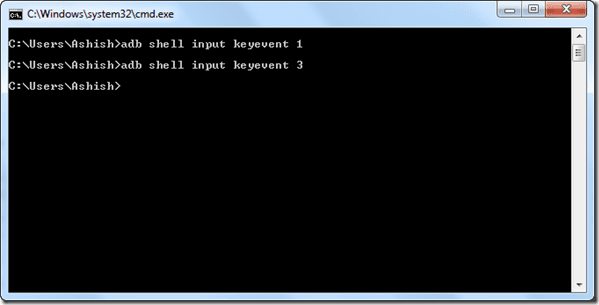
เพียงแทนที่รหัสคีย์ด้วยตัวเลขที่ตรงกับเหตุการณ์ที่คุณต้องการดำเนินการตามที่กล่าวไว้ในตาราง
รหัสกุญแจ |
กิจกรรม |
0 |
KEYCODE_UNKNOWN |
1 |
KEYCODE_MENU |
2 |
KEYCODE_SOFT_RIGHT |
3 |
KEYCODE_HOME |
4 |
KEYCODE_BACK |
5 |
KEYCODE_CALL |
6 |
KEYCODE_ENDCALL |
7 |
KEYCODE_0 |
8 |
KEYCODE_1 |
9 |
KEYCODE_2 |
10 |
KEYCODE_3 |
11 |
KEYCODE_4 |
12 |
KEYCODE_5 |
13 |
KEYCODE_6 |
14 |
KEYCODE_7 |
15 |
KEYCODE_8 |
16 |
KEYCODE_9 |
17 |
KEYCODE_STAR |
18 |
KEYCODE_POUND |
19 |
KEYCODE_DPAD_UP |
20 |
KEYCODE_DPAD_DOWN |
21 |
KEYCODE_DPAD_LEFT |
22 |
KEYCODE_DPAD_RIGHT |
23 |
KEYCODE_DPAD_CENTER |
24 |
KEYCODE_VOLUME_UP |
25 |
KEYCODE_VOLUME_DOWN |
26 |
KEYCODE_POWER |
27 |
KEYCODE_CAMERA |
28 |
KEYCODE_CLEAR |
29 |
KEYCODE_A |
30 |
KEYCODE_B |
31 |
KEYCODE_C |
32 |
KEYCODE_D |
33 |
KEYCODE_E |
34 |
KEYCODE_F |
35 |
KEYCODE_G |
36 |
KEYCODE_H |
37 |
KEYCODE_I |
38 |
KEYCODE_J |
39 |
KEYCODE_K |
40 |
KEYCODE_L |
41 |
KEYCODE_M |
42 |
KEYCODE_N |
43 |
KEYCODE_O |
44 |
KEYCODE_P |
45 |
KEYCODE_Q |
46 |
KEYCODE_R |
47 |
KEYCODE_S |
48 |
KEYCODE_T |
49 |
KEYCODE_U |
50 |
KEYCODE_V |
51 |
KEYCODE_W |
52 |
KEYCODE_X |
53 |
KEYCODE_Y |
54 |
KEYCODE_Z |
55 |
KEYCODE_COMMA |
56 |
KEYCODE_PERIOD |
บทสรุป
เคล็ดลับข้างต้นจะช่วยคุณได้หากคุณทำคีย์ฮาร์ดแวร์ของอุปกรณ์ของคุณเสียหาย อย่าลืมปรับแต่งเร็วๆ นี้เมื่อเราเห็นว่าเราสามารถจับคู่คีย์ฮาร์ดแวร์เสมือนบนโทรศัพท์ Android ได้อย่างไร แม้ว่าคีย์ฮาร์ดแวร์จะเสีย
ปรับปรุงล่าสุดเมื่อ 03 กุมภาพันธ์ 2565
บทความข้างต้นอาจมีลิงค์พันธมิตรที่ช่วยสนับสนุน Guiding Tech อย่างไรก็ตาม ไม่กระทบต่อความถูกต้องด้านบรรณาธิการของเรา เนื้อหายังคงเป็นกลางและเป็นของแท้